엑셀에서 텍스트를 대문자 혹은 소문자로 표시하는 함수

엑셀 사용 시 UPPER, LOWER, 그리고.PROPER 함수를 사용하여
텍스트를 소문자나 대소문자로 변환할 수 있습니다.
텍스트를 셀 참조로 지정하거나 함수로 직접 지정할 수 있습니다.
이번 포스팅에서는 어떻게 하는지 이미지로 확인시켜드리겠습니다.
2021.05.10 - [엑셀] SUBSTITUTE 함수. 문자 수정이 너무 많을 때 한꺼번에 교체
[엑셀] SUBSTITUTE 함수. 문자 수정이 너무 많을 때 한꺼번에 교체
[엑셀] SUBSTITUTE 함수. 문자 수정이 너무 많을 때 한꺼번에 교체하기 많은 셀의 수정이 필요할 때, 일하면서 많이 겪어보지 않으셨나요? 그 해결책으로 바로 떠오르는 것은 "찾기 및 바꾸기
kanonxkanon.tistory.com
UPER 함수를 사용하여 텍스트를 대문자로 표시하기
텍스트의 모든 문자를 대문자로 변환하려면(즉, 텍스트의 대문자화)
Excel로 텍스트를 지정합니다.
UPPER함수는 다음과 같이 기능합니다.
먼저 스프레드시트에서 대문자를 표시할 셀을 선택합니다.

선택한 셀에 다음 기능을 입력하고 Enter 키를 누릅니다.
기능에서 반드시 교환해 주세요.
대문자화할 텍스트를 포함하는 셀을 사용합니다.
=UPPER(B3)

셀에 텍스트가 없는 경우 다음과 같이 함수에 텍스트를 직접 지정합니다.
이 기능에서는 다음을 바꿉니다.
My Text내에 대문자로 변환할 텍스트를 지정합니다.
=UPPER("텍스트 위치")
Excel은 선택한 셀에 결과 대문자 텍스트를 표시합니다.

이것으로 엑셀 셀 내의 텍스트를 대문자로 바꾸는 UPPER 함수에 대해
알아보았습니다.
LOWER 함수를 사용하여 텍스트를 소문자로 변환하기
이번에는 엑셀의 셀 내의 텍스트를 소문자로 변경하는 함수
LOWER 함수에 대해서 알아보도록 하겠습니다.

선택한 셀에서 다음 기능을 입력하고 Enter 키를 누릅니다.
이 기능에서는 다음을 바꿉니다
B3 텍스트가 있는 셀을 선택합니다.
=LOWER(B3)
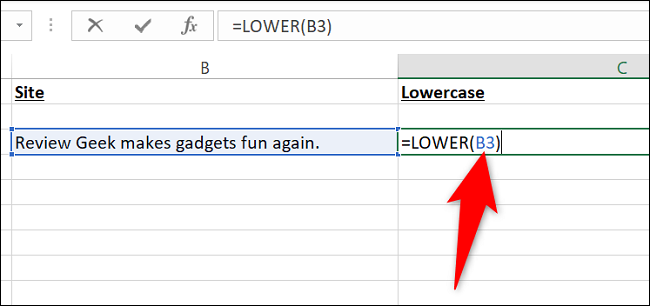
함수에서 직접 텍스트를 지정하려면 다음과 같이 함수를 사용합니다.
=LOWER("텍스트 위치")
현재 셀에 결과 소문자가 표시됩니다.
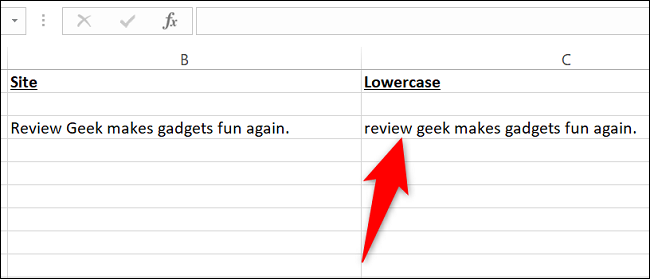
ROPRY 기능을 사용하여 텍스트를 적절한 대/소문자로 변환
적절한 대소문자는 텍스트 내의 각 단어의 첫 글자를 대문자로 표시합니다.
이 텍스트 형식을 사용하려면 PROPER 함수를 다음과 같이 사용합니다.
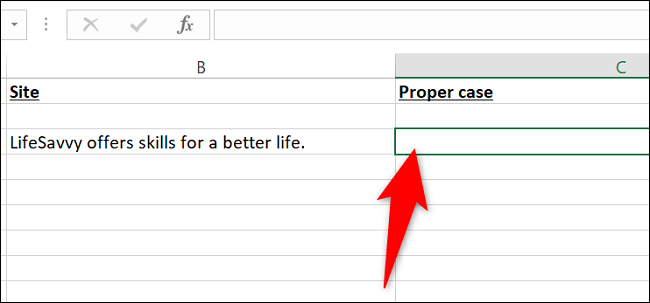
먼저 스프레드시트에서 결과를 표시할 셀을 선택합니다.

선택한 셀에서 다음 기능을 입력하고 Enter 키를 누릅니다.
적절한 대/소문자로 변환하고 싶은 텍스트가 있는 셀을 사용합니다.
= PROPER(B3)
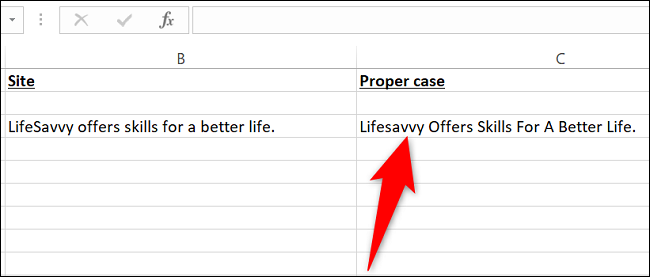
함수에서 직접 텍스트를 사용하고 싶다면 아래 함수를 사용하십시오.
=PROPER("텍스트 위치")
엑셀은 적절한 케이스 포맷을 적용하여 선택한 셀에 결과를 표시합니다.
이렇게 Excel의 다양한 텍스트 함수를 사용하여
콘텐츠를 대문자와 소문자로 구분합니다.
2017.10.19 - 엑셀로 비연속 번호의 관리번호를 따 보자(수식 MID와 "&")
2019.08.23 - 엑셀 함수 / 셀 안에서 맨 마지막 숫자 빼기
엑셀 함수 / 셀 안에서 맨 마지막 숫자 빼기
엑셀 함수 / 셀 안에서 맨 마지막 숫자 빼기 인터넷, 혹은 다른 서류에서 엑셀로 파일을 복붙해 올때, 표가 이렇게 품명+개수로 뒤섞일 때가 있습니다. 뭐 몇 가지 없다면 일일히 떼내기만 하면
kanonxkanon.tistory.com
2021.05.27 - Google 스프레드 시트에서 VLOOKUP 함수를 사용하자
2021.06.01 - Google 스프레드 시트에서 ARRAYFORMULA 함수를 사용하자
-
'IT 이것저것 > 엑셀 활용' 카테고리의 다른 글
| 엑셀에서 ISBLANK 함수로 셀이 공백인지 아닌지 확인하는 방법 (0) | 2023.03.14 |
|---|---|
| 엑셀에서 함수를 사용하여 근무일을 계산하는 방법 (0) | 2023.01.20 |
| 마이크로소프트 워드와 엑셀에서 작성한 표를 회전시키는 방법 (0) | 2022.09.21 |
| [엑셀] SUBSTITUTE 함수. 문자 수정이 너무 많을 때 한꺼번에 교체 (0) | 2021.05.10 |
| 엑셀 F2키로 셀 편집이 되지 않을때 해결 방법 (0) | 2021.04.20 |




댓글
KaNonx카논님의
글이 좋았다면 응원을 보내주세요!
이 글이 도움이 됐다면, 응원 댓글을 써보세요. 블로거에게 지급되는 응원금은 새로운 창작의 큰 힘이 됩니다.
응원 댓글은 만 14세 이상 카카오계정 이용자라면 누구나 편하게 작성, 결제할 수 있습니다.
글 본문, 댓글 목록 등을 통해 응원한 팬과 응원 댓글, 응원금을 강조해 보여줍니다.
응원금은 앱에서는 인앱결제, 웹에서는 카카오페이 및 신용카드로 결제할 수 있습니다.